docker-ce安裝與搭建私有倉庫
系統環境centos7
###docker-ce安裝###
1、卸載老版本,較老版本的Docker被稱為docker或docker-engine。如果這些已安裝,請卸載它們以及關聯的依賴關系。
# sudo yum remove docker \
docker-common \
docker-selinux \
docker-engine
2、安裝所需的軟件包 yum-utils提供了yum-config-manager 效用,並device-mapper-persistent-data和lvm2
devicemapper存儲驅動程序。
# sudo yum install -y yum-utils device-mapper-persistent-data lvm2
3、添加鏡像源
# sudo yum-config-manager \
--add-repo \
https://download.docker.com/linux/centos/docker-ce.repo
4、將軟件包添加至本地緩存
# sudo yum makecache fast
5、安裝docker-ce
# sudo yum install docker-ce
6、啟動docker
# sudo systemctl start docker
###docker-ce私有倉庫搭建###
說明:本文中私有倉庫的ip地址為192.168.211.153:5000
1、pull registry鏡像
# docker pull registry
2、docker iamges命令查看本地鏡像;
然後使用 docker run -d -ti --restart always --name docker-hub -p 5000:5000 -v /docker-hub/registry:/var/lib/registry registry 命令將鏡像跑起來
docker ps -a 查看容器運行

3、由於倉庫與客戶端的https問題,需要修改/usr/lib/systemd/system/docker.service文件,添加 ExecStart=/usr/bin/dockerd --registry-mirror=http://019a7061.m.daocloud.io --insecure-registry 192.168.211.153:5000
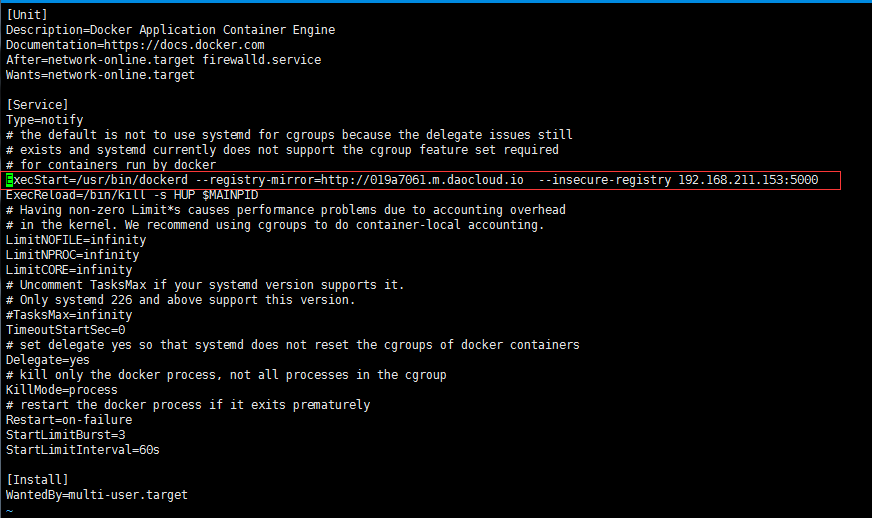
4、重新啟動docker。(如果是在虛擬機中運行,重啟一下虛擬機,要不然還是使用其他機器訪問此倉庫還是會有https的問題)
5、docker tag將鏡像打tag,格式如下
docker tag <image_name> <registry_ip>/<image_name>:<version>
6、docker push <registry_ip>/<image_name>:<version>;上傳鏡像至私有倉庫
docker pull <registry_ip>/<image_name>:<version>;從私有倉庫pull鏡像
7、使用curl 192.168.211.153:5000/v2/_catalog 查看倉庫中的鏡像情況

docker-ce安裝與搭建私有倉庫
